Perangkat elektronik adalah pemain vital dalam kehidupan kita sehari -hari berkat kemajuan teknologi yang sangat besar yang disaksikan selama beberapa dekade terakhir. Produsen membuat produk untuk membuat hidup lebih mudah; Merangkul otomatisasi adalah cara yang baik untuk mencapai ini. Misalnya, perangkat Android dapat secara otomatis mendeteksi jaringan Wi-Fi yang disimpan dan menghubungkannya kapan pun mereka berada dalam jangkauan .
Fitur otomatisasi lain yang berguna pada perangkat Android adalah fitur Smart Lock , memungkinkan akses yang lebih cepat ke perangkat Anda. Ini melakukan ini dengan memastikan perangkat tetap tidak terkunci dalam keadaan khusus.
Keadaan termasuk:
- Jika ada di tubuh Anda
- Jika telepon berada di tempat tepercaya
- Jika ponsel terhubung ke perangkat tepercaya.
Banyak pengguna Android mungkin bertanya-tanya apakah mungkin membuat jaringan Wi-Fi tepercaya dan menjaga perangkat mereka tidak terkunci saat terhubung ke jaringan ini. Jawabannya adalah ya, tapi ada tangkapan.
Teruslah membaca saat kami melihat bagaimana Anda dapat membuat jaringan Wi-Fi dipercaya di ponsel Anda sehingga perangkat Anda tetap tidak terkunci setiap kali Anda berada di rumah. Kami akan melihat fitur lain yang dapat Anda gunakan untuk membuat jaringan Wi-Fi dipercaya di perangkat Android Anda.
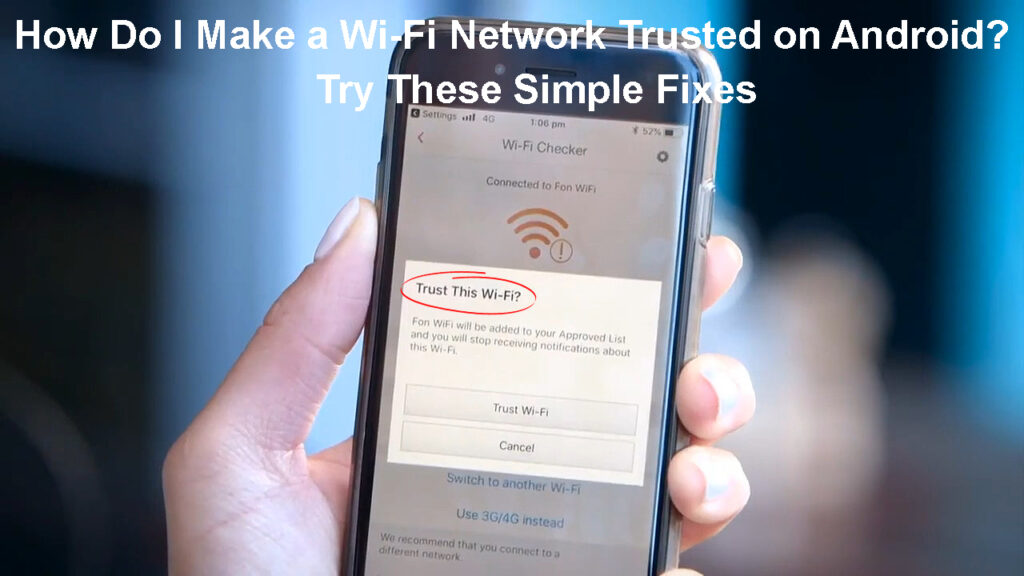
Tentang Google Smart Lock
Perangkat Android memiliki fitur kunci pintar yang membuat ponsel Anda tidak terkunci dalam keadaan khusus, yaitu, di tempat -tempat tepercaya atau di sekitar perangkat tepercaya.
Fitur ini adalah penghitung waktu karena Anda tidak harus terus memasukkan kata sandi kapan pun Anda ingin menggunakan ponsel Anda.
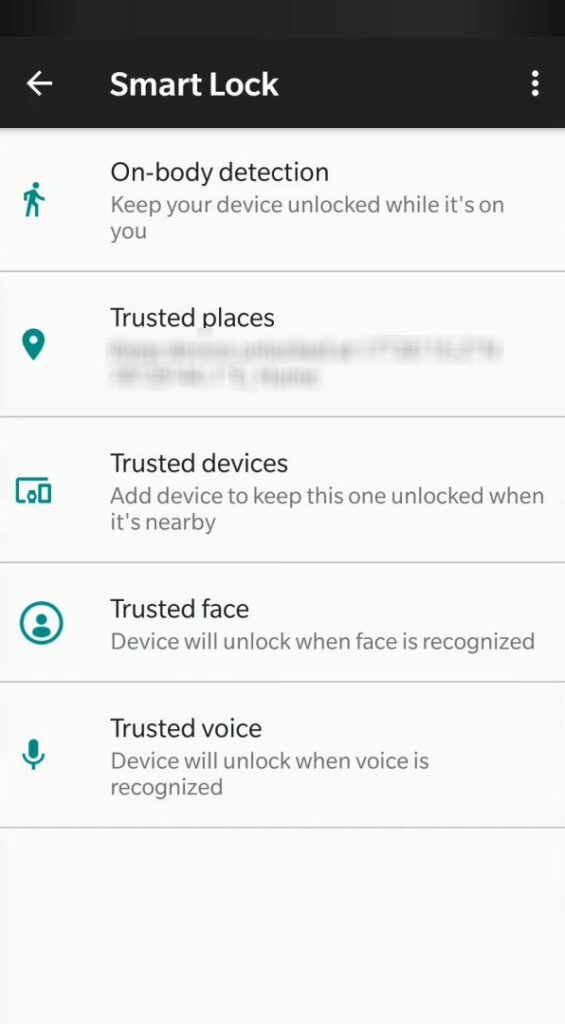
Google Smart Lock adalah fitur Google; Oleh karena itu, ia bekerja dengan berbagai produk dan layanan selain dari perangkat Android. Mereka termasuk Chromebook , browser chrome, aplikasi berbasis chrome, dan perangkat tertentu.

Fitur ini akan menyimpan kata sandi dan nama pengguna saat digunakan di browser Chrome. Smart Lock kemudian akan memasukkannya untuk Anda secara otomatis kapan pun Anda ingin masuk ke situs web yang kata sandinya Anda sudah simpan.
Google Smart Lock berfungsi ketika ponsel berada di lokasi tepercaya seperti di rumah, ketika sedang bergerak (deteksi on-body) atau ketika terhubung ke perangkat tepercaya seperti jam tangan pintar atau sistem mobil.
Perhatikan bahwa Anda harus secara fisik membuka kunci ponsel Anda untuk pertama kalinya Anda berada di tempat tepercaya atau terhubung ke perangkat tepercaya untuk Google Smart Lock agar berfungsi. Ini meningkatkan keamanan perangkat Anda jika Anda tidak mau membiarkannya tidak terkunci, bahkan jika Anda berada di rumah atau terhubung ke perangkat tepercaya.
Anda dapat mengakses pengaturan Smart Unlock dengan menavigasi Pengaturan> Keamanan> Kunci Cerdas. Kemudian masukkan kata sandi atau pola/pin kunci layar Anda.
Untuk perangkat Samsung, Navigasi Pengaturan> Layar Kunci> Kunci Cerdas> Kemudian masukkan Kata Kata Kata Kata Kata/Pola/Pin Anda.
Anda juga dapat mengakses Smart Lock jika Anda pergi ke pengaturan dan mencari kunci pintar.
Perhatikan bahwa hanya perangkat Android 5.0 dan kemudian mendukung Smart Lock. Juga, konsultasikan situs web pengguna atau produsen ponsel Anda untuk prosedur spesifik model Anda karena beberapa perangkat memiliki antarmuka yang sedikit berbeda meskipun mereka menggunakan android.
Mengaktifkan/menonaktifkan Google Smart Lock di telepon Samsung
Dapatkah saya membuat jaringan Wi-Fi dipercaya di Android?
Sayangnya, Anda tidak dapat membuat jaringan Wi-Fi dipercaya di ponsel Android menggunakan fitur Smart Lock. Itu karena jaringan Wi-Fi bukan di antara parameter yang dicakup oleh Smart Lock.
Untungnya, ada cara untuk menjaga ponsel Anda tidak terkunci saat menggunakan jaringan Wi-Fi tertentu atau, dengan kata lain, untuk membuat jaringan Wi-Fi dipercaya di perangkat Android Anda.
Bagaimana cara membuat jaringan Wi-Fi dipercaya di Android?
Anda dapat membuat jaringan Wi-Fi dipercaya di Android dengan menggunakan aplikasi pihak ketiga.
Berbagai aplikasi di Play Store diformulasikan untuk tujuan khusus ini karena tidak masuk ke telepon.
Beberapa aplikasi yang dapat Anda gunakan adalah Tasker , seperti yang diilustrasikan di sini , mengotomatisasi , membuka kunci dengan Wi-Fi , tren keamanan seluler mikro , dan kunci tertunda . Perhatikan bahwa beberapa aplikasi lain yang tidak disebutkan di sini dapat membantu membuat jaringan Wi-Fi dipercaya pada perangkat Android.
Tren Pemeriksa Wi-Fi Mikro
Aplikasi ini juga memiliki fitur yang mirip dengan fitur kunci pintar, seperti deteksi on-body dan menjaga perangkat tidak terkunci saat terhubung ke perangkat tepercaya.
Konsultasikan dengan situs web pengembang aplikasi atau lakukan pencarian Google untuk instruksi tentang bagaimana Anda dapat menggunakan aplikasi tertentu untuk membuat jaringan Wi-Fi tepercaya.
Prosedur ini bervariasi dan dapat rumit pada beberapa aplikasi mengingat fungsi utama mereka bukan untuk membuat jaringan Wi-Fi tepercaya tetapi untuk mengotomatisasi proses di ponsel Anda.
Bacaan yang Disarankan:
- Bagaimana cara menghubungkan Smart TV ke hotspot Wi-Fi yang optimal? (Panduan langkah demi langkah)
- Bagaimana cara membuat jaringan Wi-Fi terbuka ditutup? (Jadikan jaringan Wi-Fi Anda aman)
- Bagaimana cara mengubah data menjadi wi-fi? (Dapatkah saya mengonversi data seluler ke Wi-Fi?)
Oleh karena itu, pastikan Anda memilih aplikasi yang paling cocok untuk Anda, mempertimbangkan faktor -faktor seperti harga dan fitur aplikasi.
Anda juga dapat menggunakan Google Smart Lock di area di mana Anda ingin jaringan Wi-Fi dapat dipercaya. Ini adalah alternatif yang bermanfaat bagi mereka yang berharap ponsel mereka tetap tidak terkunci ketika terhubung ke Wi-Fi di rumah , bekerja, atau di mana pun.
Di bawah ini, ada daftar fitur kunci pintar dan penjelasan tentang cara mengakses fitur-fitur tersebut dan menggunakannya untuk menjaga perangkat Anda tidak terkunci karena Android tidak memiliki fitur bawaan untuk mempercayai jaringan Wi-Fi.
Deteksi on-body
Setelah Anda mengakses pengaturan kunci pintar, klik pada deteksi on-body dan kemudian beralih sakelar deteksi on-body untuk mengaktifkan pengaturan.

Pengaturan akan membuat ponsel Anda tidak terkunci saat bergerak hingga empat jam. Kelemahannya adalah bahwa ponsel tidak dapat mengetahui siapa yang memegangnya, memudahkan orang lain untuk diakses.
Anda dapat menggunakan pengaturan ini untuk menjaga ponsel tidak terkunci saat Anda pindah di tempat dengan jaringan Wi-Fi tepercaya.
Tempat tepercaya
Setelah mengakses pengaturan kunci pintar, klik tempat tepercaya, lalu tambahkan tempat tepercaya.

Peta yang menunjukkan lokasi Anda saat ini akan muncul di layar Anda.
Dari sini, Anda dapat memilih lokasi saat ini untuk menjadi lokasi tepercaya Anda dengan mengetuk di Pilih lokasi ini. Atau Anda dapat memilih lokasi terdekat dari yang terdaftar di bawah Pilih tempat terdekat.
Anda juga dapat mencari lokasi tertentu dengan mengetuk ikon pencarian di bagian atas layar Anda.
Pastikan lokasi perangkat Anda aktif dan akurasinya diatur ke atas untuk hasil terbaik.
Perangkat tepercaya
Akses Pengaturan Kunci Cerdas, ketuk Tambah Perangkat Tepercaya dan pilih perangkat dari yang terdaftar, lalu ketuk Tambah.

Anda juga dapat mengetuk perangkat opsi pasangan baru untuk memasangkan perangkat baru dan menjadikannya perangkat tepercaya.
Saat Anda menyalakan layar, ponsel Anda akan menunjukkan lingkaran berdenyut di sekitar ikon kunci untuk menunjukkan kunci pintar telah membukanya.
Anda dapat menguncinya dengan menyentuh dan menahan ikon kunci.
Android tidak lagi mendukung pencocokan suara dan wajah tepercaya pada perangkat yang lebih baru karena mudah untuk memotong dan menimbulkan risiko keamanan yang sangat besar.
Kesimpulan
Menggunakan jaringan Wi-Fi tepercaya untuk memastikan ponsel Anda tetap tidak terkunci di rumah menghemat waktu. Ini juga memungkinkan pengguna untuk menggunakan perangkat Android mereka sepenuhnya dan memanfaatkan semua fungsionalitas ponsel. Meskipun Android tidak memfasilitasi membuat Wi-Fi Networks tepercaya, kami telah melihat solusi yang akan membantu Anda membuat jaringan dipercaya.
Namun, waspada terhadap area di mana Anda menggunakan fitur ini karena dapat menjadi risiko keamanan jika orang di sekitar Anda tidak dapat dipercaya. Ingat, Anda dapat menggunakan fitur Smart Lock jika menggunakan aplikasi pihak ketiga tampaknya terlalu rumit atau jika Anda tidak mempercayai aplikasi.
